-
Infographique
-
Organigramme
-
Organigramme de programmation
-
Dessin d'architecture
-
Schéma d'ingénierie
- Logiciel Schéma d'ingénierie - Créer un Schéma d'ingénierie facilement
- Logiciel de conception de tuyauterie facile à utiliser - Gratuit à télécharger
- Comment lire et dessiner un schéma de circuit comment dessiner un schéma de circuit,
- Exemples gratuits d’organisateur graphique de biographie modifiable
- Qu'est-ce qu'un tableau KWL ?
-
Maquette fonctionnelle
-
Cartographiques
- Logiciel de plan d'aménagement de bureau pour Linux - Aménager votre bureau facilement
- Logiciel pour la création de plan de plafond réfléchi et plan d'éclairage sur Linux
- Logiciel pour créer des plans de tables et plans de sièges sur Linux
- Carte directionnelle 3D
- Logiciel carte directionnelle - Dessiner facilement une carte directionnelle avec EdrawMax
-
Organiseur graphique
-
Design graphique
- Comment concevoir des cartes de vœux uniques pour toute occasion
- Logiciel carte de visite profesionnelle à télécharger gratuitement
- Logiciel de création de certificat - Un outil puissant pour mettre des certificats professionnels
- Logiciel de conception de flyer gratuit - Facile à créer des flyers, brochures, dépliants, certificats en quelques minutes
- Logiciel de création de carte de voeux
-
Diagramme ER
-
Diagramme UML
- Logiciel de diagramme UML pour Linux avec des modèles et exemples de diagramme UML
- Créer un diagramme UML facilement sur Mac
- Programme bureautique de diagramme UML
- Equivalent de diagramme UML Visio pour Mac
- Logiciel diagramme UML - Exemples, modèles, connaissances, et téléchargement gratuit de diagramme UML
-
Carte mentale
- Créer un diagramme de Gantt sur Mac, Windows et Linux
- Logiciel pour créer des flyers, affiches et prospectus sur Linux - créer des flyers attirants
- Logiciel du schéma de plomberie sur Linux pour présenter le réseau de tuyauterie
- Comment réaliser une carte mentale sur Mac
- Programme bureautique de carte mentale
-
Diagramme de réseau
- Logiciel de diagramme de réseau pour Linux - Mieux faire votre réseau
- Programme bureautique de diagramme de réseau
- Diagramme de réseau Cisco - Outil de conception de réseau, téléchargement gratuit
- Technologies de réseau local - Desinner et exécuter des réseaux LAN de haute qualité
- Technologie de réseau maillé et Architecture
-
Diagramme d'entreprise
-
Graphique
- Comment exporter le plan d'évacuation au Word
- Outil de diagramme de flux travaillant sur Windows, Mac et Linux
- Créer des diagrammes de flux de haute qualité au format Excel
- Logicile pour créer un plan de maison
- Exemples d'organisateur graphique d'idées principales et de détails modifiables gratuitement
-
Diagramme Brainstorming
- Modèles de schéma de Brainstorming en format PDF
- Modèles de diagramme de Brainstorming en format Word
- 5 meilleurs outils de brainstorming par l'IA | Utiliser la puissance de l'IA pour faire du brainstorming
- Le guide pour comprendre le diagramme IDEF
- Qu'est-ce que le diagramme de la chaîne d'approvisionnement ?
-
Diagramme de base
-
Projet
-
Schéma tuyauterie et instrumentation
-
Diagramme scientifique
- Diagramme vectoriel d'organes humains - Téléchargement gratuit du logiciel de diagramme d'organes humains!
- 6 Meilleur générateur de génogramme et créateur d'arbre généalogique
- Qu'est-ce qu'un Diagramme d'Échelle ?
- Anatomie du cerveau humain avec diagramme
- Panneau d'exposition scientifique avec Exemples
-
Design de mode
-
Base de données
-
Schéma électrique
- Dessiner un plan de communication électronique
- Comment faire pour convertir des fichiers Visio dans PDF - Edraw
- Logiciel pour réaliser des schémas électriques sur Windows Mac et Linux
- 7 meilleurs logiciels de dessin électrique en 2025
- Top 6 des logiciels de schéma de câblage pour construire votre conception de câblage
-
Formulaire
-
Cartes
-
Diagramme logiciel
- Logiciel pour la création de carte de visite sur Linux
- Logigramme de la photosynthèse - Explorez le secret de la plante
- Créez des logigrammes impressionnants pour la conception de sites Web
- La conception orientée objet de Booch (Booch OOD) avec de riches exemples et modèles
- Les 5 meilleurs équivalents Microsoft Visio gratuits pour Mac
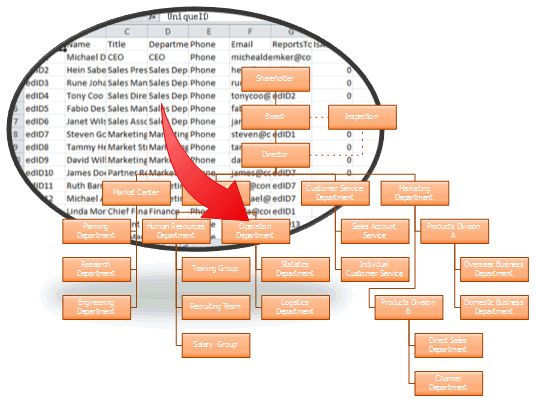
Voir le tutoriel vidéo - Créer un organigramme à partir de données
Découvrez pourquoi Edraw est l'outil optimal pour rendre une de la carte : Essayez-le GRATUITEMENT.
Téléchargement simple Exemple de fichier de données (csv, xls, txt)
Etape 1 : Identifier la source des données
Après avoir lancé l'Edraw, vous pouvez choisir le type de dessin Organigramme Organisationnel Basique dans la page de démarrage. Cliquez ensuite sur le bouton Importer dans le menu Organigramme.
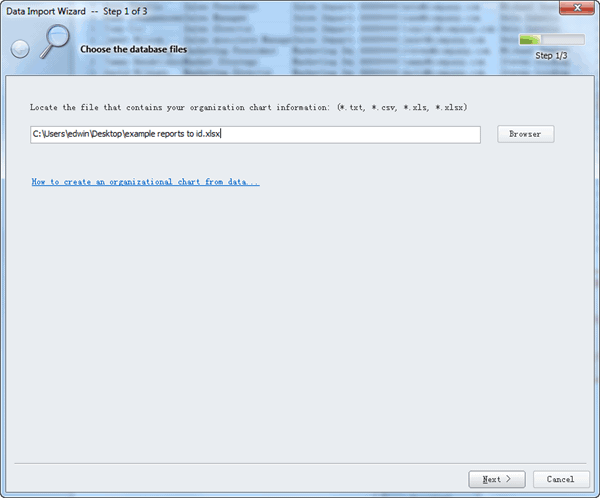
Etape 2 : Associer les données à l'organigramme
Sur l'écran suivant de l'Assistant Organigramme, vous de faire correspondre les colonnes de votre source de données avec les colonnes attendues par l'assistant, comme le figure montre.
Ensuite, vous devez préciser les champs qui, en réalité définir la structure d'une organisation.

Dans la case Nom, sélectionnez le champ de la fiche qui contient le nom complet de l'employé. Si votre source de données fournit deux ou plusieurs pour le nom (par exemple, les champs Prénom et Nom), sélectionnez le pour le nom de famille, puis dans la case Prénom, sélectionnez le champ pour le premier nom.
Dans la case Rapports à, sélectionnez le champ dans les données
feuille contenant le nom du gestionnaire. Cliquez sur Suivant pour continuer.
Etape 3: Spécifier les informations à afficher
L'un des avantages de l'organigramme Edraw est la données derrière le dessin. Vous pouvez importer autant de champs de données supplémentaires que vous comme des propriétés personnalisées. Dans la liste des colonnes "Ajouter aux données de forme classées", cochez le champ permettant de l'ajouter à l'organigramme en tant que propriété personnalisée.
La liste des champs "Display on shape" énumère les champs de la l'ordre dans lequel ils seront affichés. Vérifiez le fichier pour l'afficher dans le la forme de l'organigramme.

Lorsque vous avez terminé la liste, cliquez sur Terminer.
Il créera instantanément un organigramme à partir de la données. L'employé le mieux classé sera indiqué en haut de l'organigramme, superviser divers employés de différents services. Comme indiqué ci-dessous, son les subordonnés immédiats gèrent en outre d'autres employés, etc.
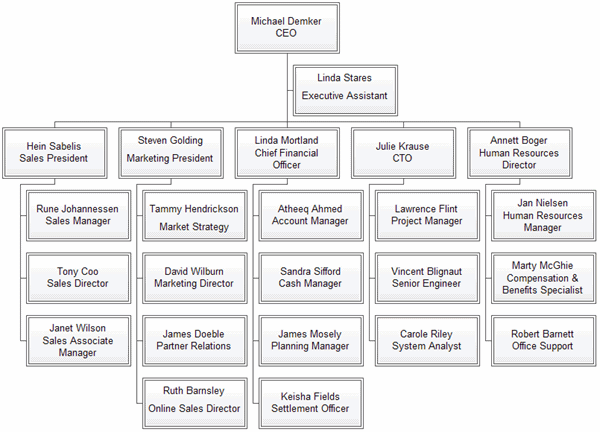
Étape 4: Personnaliser l'organigramme
Pour les personnalisations préalables, dans l'onglet Organigramme, vous trouverez différents groupes pour établir la hiérarchie de l'organigramme et gérer l'organigramme les mises en page.
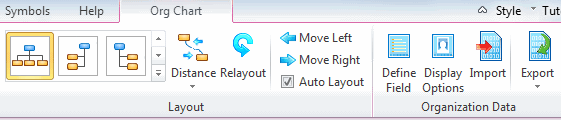
Sous le groupe Données d'organisation, vous pouvez modifier toute la présentation de l'organigramme
à partir des options d'affichage, notamment : afficher l'image, afficher les champs de forme, modifier
la taille des blocs, les couleurs du texte, etc.
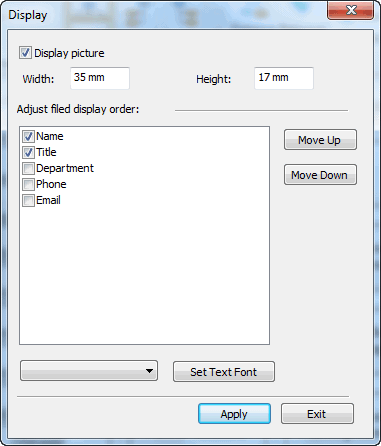
Plus d'informations :

Simple. Intelligent. Des diagrammes étonnants pour chaque idée.

Wondershare
EdrawMax
Une plateforme tout-en-un pour plus de 210 diagrammes.
・ Une alternative à Visio facile à utiliser et intuitive
・ 20 000 modèles, 26 000 symboles.
・ Plus de 40 générateurs et outils IA.
・ Intégration avec Nano Banana Pro (IA et Web)




